説明機能仕様ダウンロード画像使い方
多くのカラーフォーマットに対応しているカラーピッカーツール
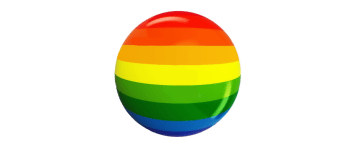
画面上のあらゆる場所の色を所得できるカラーピッカーツール。HTML カラーコードのほかに、Delphi や VB C++、RGB、フォトショップなどのいろいろな形式のカラーコードをコピーすることができます。
ColorMania の概要
ColorMania は、Web デザイナー、グラフィックアーティスト、アプリケーション開発者向けに作成された高度なカラーピッカーユーティリティです。さまざまなカラーモデルをサポートし、画面のどこからでも色を選択できます。
ColorMania の機能
ColorMania の特徴の一覧です。
| 機能 | 概要 |
|---|---|
| メイン機能 | 画面上の色の取得・色の調整・カラーコードの表示とコピー |
| 対応カラーコード | HTML Color Codes / Delphi Hex / VB Hex / C++ Hex / RGB Values / RGB% Values / HSV Values / CMY / CMYK / HLS / Photoshop / Powerbuilder / Android Transparent / CSS RGBA |
| そのほかの機能 | パレットの保存 色のリストの表示 |
画面上の色を取得し、好みの種類のカラーコードをコピーできます
ColorMania は、見やすい拡大鏡を使用して画面上の任意の色を取得できるカラーピッカーツールです。
このツールを使用すると、さまざまな形式のカラーコードをコピーすることが可能です。また、便利な色の調整機能や色のリストなどが付属しているので、色の値をプレビューしたり、色の識別やテスト、整理を行うことができます。
使いやすい カラーピッカーツール
ColorMania は、デザイナーや開発者に向いた高度なカラーピッカーツールです。ほかのどのカラーピッカーよりも多くのカラーフォーマットをサポートしているのが特徴です。
機能
- RGB 値と HSV 値をインタラクティブに変更します
- オンスクリーンスポイト(カラーグラバー)
- スクリーン拡大鏡
- さまざまな形式のカラー表示(フォトショップを含む)
- ウェブセーフカラーと事前定義された HTML カラーコード
- カラーパレットの保存
- 直感的なインターフェイス
仕様
価格:無料
動作環境:Windows 7|8|8.1|10|11
メーカー:Blacksun Software
使用言語:英語
最終更新日:
1年前 (2024/07/07)
ダウンロード数:739
ダウンロード
使い方
インストール
1.インストールする
- インストーラを実行するとセットアップウィザードが開始します。[Next]をクリックして進みます。
- 使用許諾契約書が表示されます。「I accept the agreement」を選択して[Next]をクリックします。
- インストール先の設定画面です。変更しない場合はこのまま[Next]をクリックします。
- 追加のタスクを設定して[Next]をクリックします。
・Create a desktop icon:デスクトップアイコンを作成する
・Create a Qiock Launch icon:クイックランチにアイコンを作成する
・Start ColorMania when Windows starts:Windows 起動時に ColorMania を起動する
・Create a Qiock Launch icon:クイックランチにアイコンを作成する
・Start ColorMania when Windows starts:Windows 起動時に ColorMania を起動する
- インストールの準備ができました。[Install]をクリックしてインストールを開始します。
- インストールが完了しました。[Finish]をクリックしてセットアップウィザードを閉じます。
基本的な使い方
1.基本的な使い方
- 画面の右のスポイトアイコンを色を取得したい位置にドラッグ&ドロップすると色を取得できます。
- 拡大率は右のドロップダウンで変更できます。
- 左の[Copy]ボタンをクリックするとカラーコードをクリップボードにコピーできます。カラーコードの種類は上のドロップダウンで選択できます。
- カラーコードを貼り付けて[Set]ボタンを押すと、その色が表示されます。
- 「Palette」の[Save]ボタンを押すと、パレットを保存できます。
- 下部の「Names」のドロップダウンをクリックすると色のリストが表示されます。
メニュー
1.メニュー
ウィンドウ下部の歯車のアイコンをクリックすると、メニューが表示されます。
・Always on Top:常にウィンドウを前面に表示する
・Show/Hide Titlebar:タイトルバーの表示/非表示を切り替える
・Change Layout:レイアウトを変更する(UI の大きさ)
・Use Alpha Channels:アルファチャンネルを使用する
・Zoom:拡大率を変更する
・Color Code Display:表示するカラーコードの種類を選択する
・UpperCase Color Codes:カラーコードを大文字で表示する
・Color Averaging:色の平均化を行う
・Text Display:左上に表示するテキスト文字の設定
・Auto Color Copy after Grab:色の取得時に自動でカラーコードをコピーする
・Undo Colorchange:色の変更を元に戻す
・Redo Colorchange:色の変更をやり直す
・Color List:色のリストの表示順を並べ替える
・Stay in System Tray:システムトレイに配置する
・Run on Startup:Windows 起動時に起動する
・Check for New Version on Startup:起動時にアップデートをチェックする
・Visit Blacksun Software Website:作者の Web サイトを開く
・Check for New Version:新たしいバージョンがあるかチェックする
・Show Helpfile:ヘルプを開く
・About ColorMania:バージョン情報を表示
・Exit:プログラムを終了する
・Show/Hide Titlebar:タイトルバーの表示/非表示を切り替える
・Change Layout:レイアウトを変更する(UI の大きさ)
・Use Alpha Channels:アルファチャンネルを使用する
・Zoom:拡大率を変更する
・Color Code Display:表示するカラーコードの種類を選択する
・UpperCase Color Codes:カラーコードを大文字で表示する
・Color Averaging:色の平均化を行う
・Text Display:左上に表示するテキスト文字の設定
・Auto Color Copy after Grab:色の取得時に自動でカラーコードをコピーする
・Undo Colorchange:色の変更を元に戻す
・Redo Colorchange:色の変更をやり直す
・Color List:色のリストの表示順を並べ替える
・Stay in System Tray:システムトレイに配置する
・Run on Startup:Windows 起動時に起動する
・Check for New Version on Startup:起動時にアップデートをチェックする
・Visit Blacksun Software Website:作者の Web サイトを開く
・Check for New Version:新たしいバージョンがあるかチェックする
・Show Helpfile:ヘルプを開く
・About ColorMania:バージョン情報を表示
・Exit:プログラムを終了する

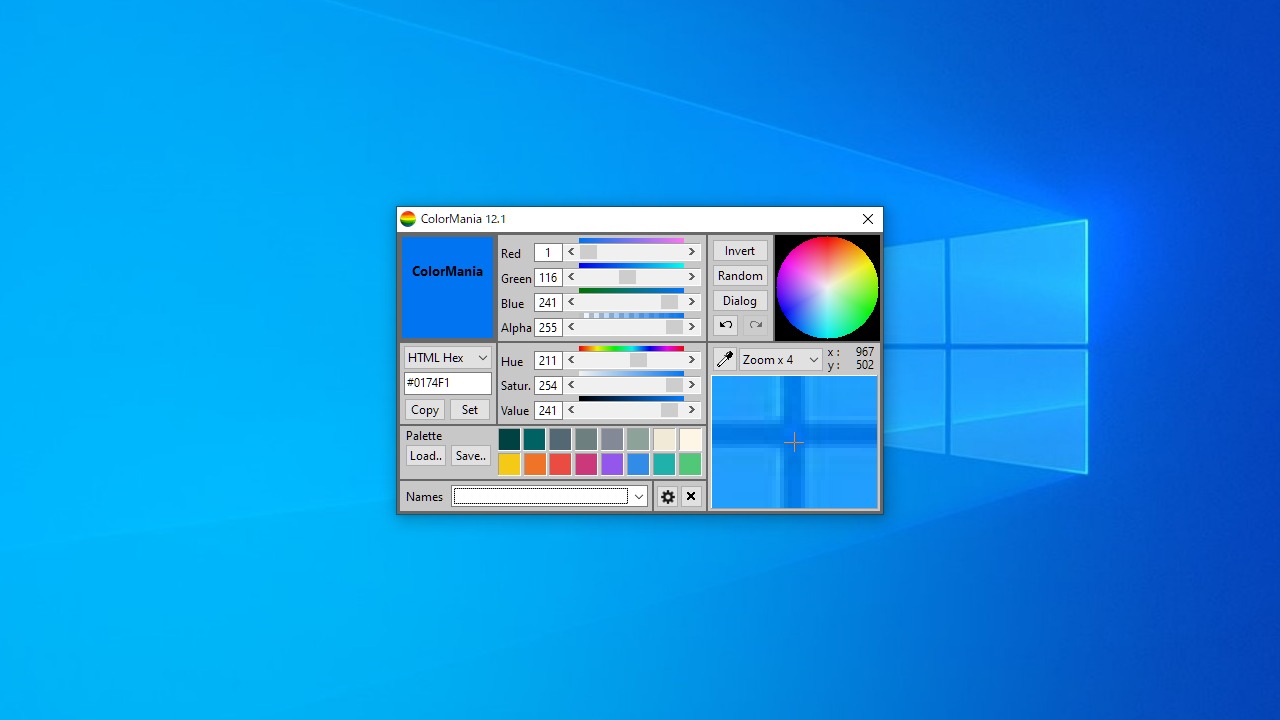
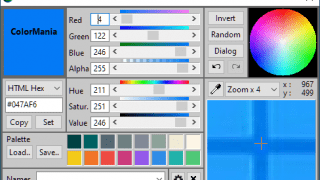
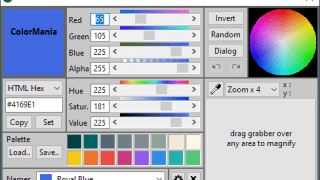
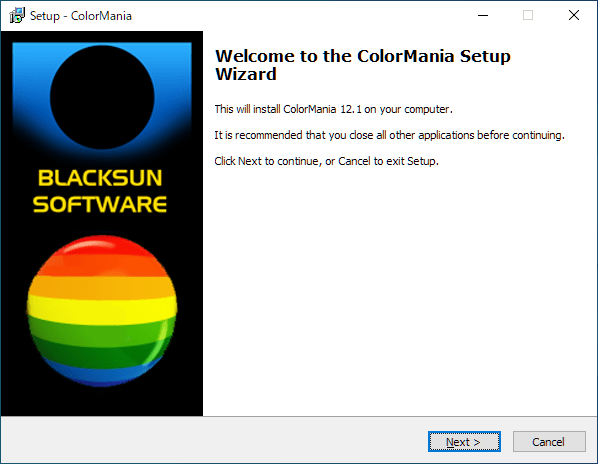
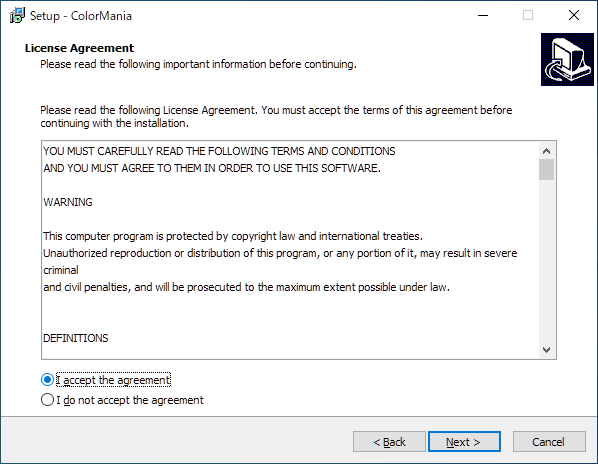
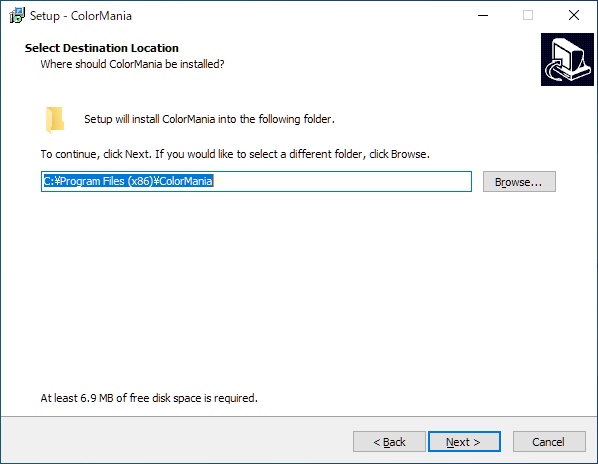
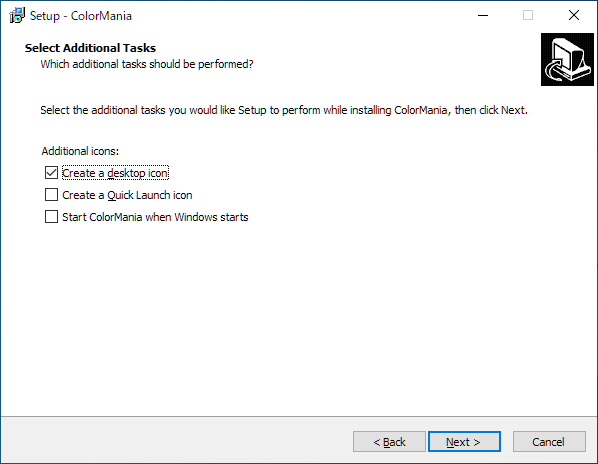
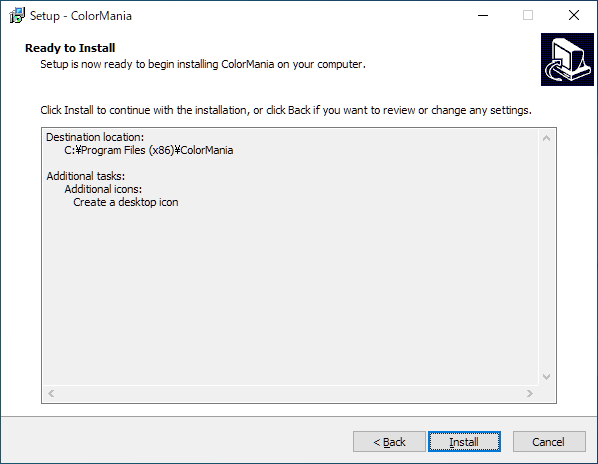
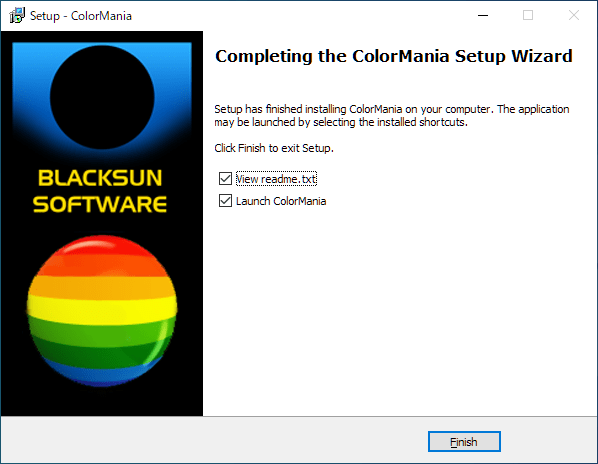
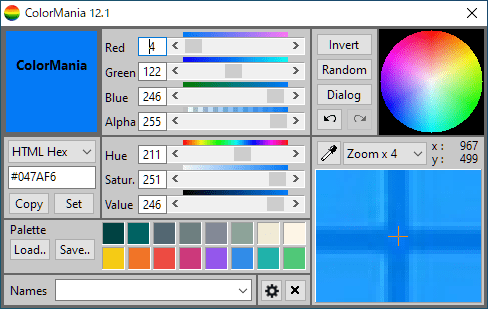
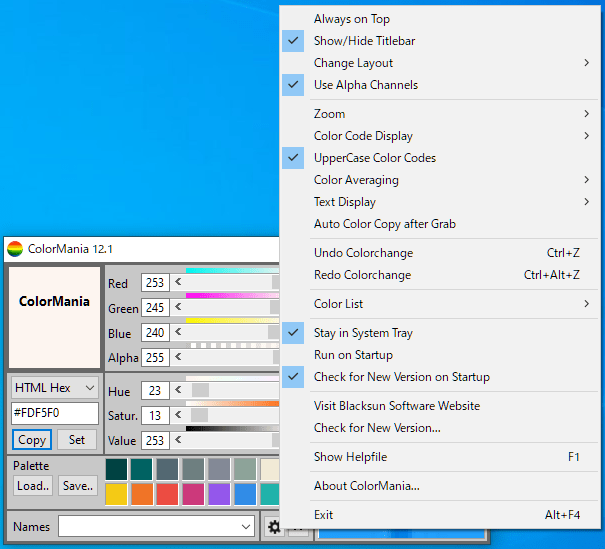
ColorMania は、どなたでも無料で利用できます。